excel点了隐藏文件不见了 Excel表格被误删或隐藏了怎样恢复
更新时间:2023-12-19 17:44:56作者:xiaoliu
在日常使用Excel表格的过程中,我们常常会遇到一些意外情况,比如不小心隐藏了文件或者不慎将其删除,这时候我们就会感到焦虑和无助,不知道该如何恢复这些重要的数据。幸运的是Excel提供了一些简单而有效的方法,让我们能够轻松地找回被误删或隐藏的表格。接下来就让我们一起来了解一下这些恢复数据的技巧吧!
步骤如下:
1.在电脑打开新建Excel表格,不见了单元格
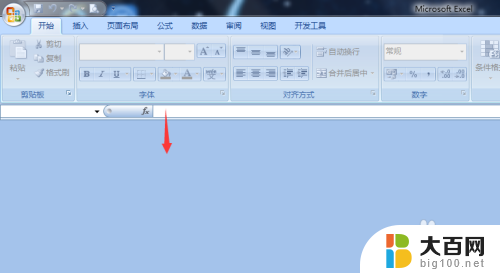
2.在上方菜单栏里打开视图
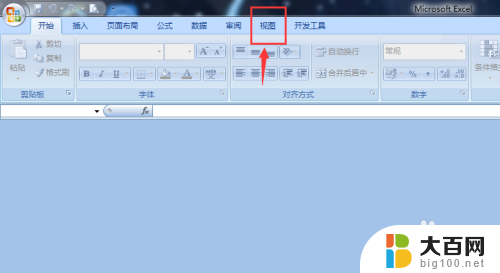
3.打开后在视图工具里找到取消隐藏
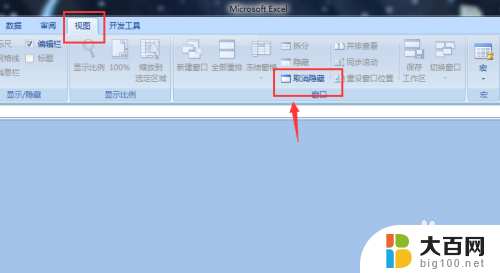
4.然后在弹出取消隐藏工作蒲小框里点击确定
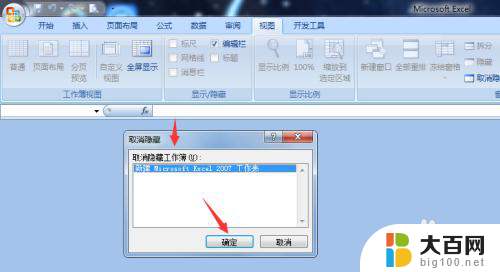
5.然后就可以看到单元格表格恢复出现了
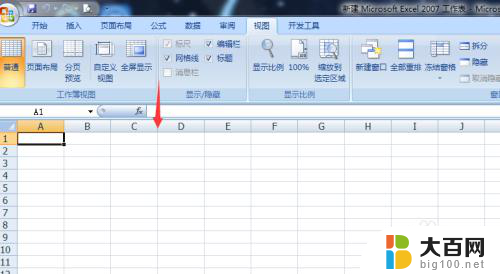
以上就是excel点了隐藏文件不见了的全部内容,有需要的用户可以根据以上步骤操作,希望对大家有所帮助。
excel点了隐藏文件不见了 Excel表格被误删或隐藏了怎样恢复相关教程
- 文件夹点了隐藏怎么恢复 隐藏文件恢复工具
- u盘里面文件夹被隐藏了怎么办 怎样恢复被隐藏的文件
- excel隐藏列表怎么显示出来 Excel表格隐藏和取消隐藏列表的操作指南
- 怎么恢复隐藏的文件夹 Mac隐藏文件恢复工具
- excel隐藏的行无法取消隐藏 excel隐藏行或列无法取消隐藏
- wps表格日期隐藏了怎么撤销 wps表格日期隐藏撤销方法
- u盘里被隐藏的文件怎么恢复 U盘文件如何恢复被隐藏
- wps被隐藏的表格要怎么找 wps被隐藏的表格如何显示
- 怎么恢复隐藏文件 文件隐藏恢复方法
- 不小心把表格内容删除了怎么恢复 Excel表格误删后怎么恢复
- 苹果进windows系统 Mac 双系统如何使用 Option 键切换
- win开机不显示桌面 电脑开机后黑屏无法显示桌面解决方法
- windows nginx自动启动 Windows环境下Nginx开机自启动实现方法
- winds自动更新关闭 笔记本电脑关闭自动更新方法
- 怎样把windows更新关闭 笔记本电脑如何关闭自动更新
- windows怎么把软件删干净 如何在笔记本上彻底删除软件
电脑教程推荐